Ίσως έχετε ακούσει για το πρόγραμμα “Προηγμένης Προστασίας” της Google. Ίσως δεν έχετε. Είτε έτσι είτε αλλιώς, θα μιλήσουμε για το τι είναι, ποιος πρέπει να το χρησιμοποιήσει και πώς να το ενεργοποιήσει. Πάμε.
Πίνακας περιεχομένων
Τι είναι η Προηγμένη Προστασία της Google;
Το Google Advanced Protection (GAP) είναι βασικά έλεγχος ταυτότητας δύο παραγόντων (2FA) σε στεροειδή. Χρησιμοποιεί το 2FA ως μέρος της διαδικασίας, αλλά απαιτεί δύο κλειδιά ασφαλείας αντί για ένα—κάτι σαν το πακέτο Titan Key της Google είναι τέλειο γιατί ένα ασύρματο κλειδί και ένα κλειδί μόνο USB συνιστάται για GAP.
Το δεύτερο κλειδί είναι περισσότερο ασφαλές, επομένως ο λογαριασμός σας εξακολουθεί να προστατεύεται εάν συμβεί κάτι με το πρώτο. Αυτό είναι κάτι που μπορεί να προσθέσει οποιοσδήποτε στον λογαριασμό του Google—δεν χρειάζεστε το GAP για να χρησιμοποιήσετε δύο κλειδιά ασφαλείας. Και πάλι, το Titan Bundle είναι ένα τέλειο παράδειγμα του πώς αυτό λειτουργεί στην πράξη.
Πέρα από αυτό, το GAP περιορίζει επίσης την πρόσβαση τρίτων στον λογαριασμό σας Google. Ενώ μπορείτε να χρησιμοποιήσετε τον Λογαριασμό σας Google για να συνδεθείτε σε ορισμένους ιστότοπους, αυτός ο τύπος πρόσβασης περιορίζεται σε “Εφαρμογές Google και επιλεγμένες εφαρμογές τρίτων”, γεγονός που συμβάλλει στην προστασία των δεδομένων σας από πιθανή δόλια δραστηριότητα. Μπορεί επίσης να προκαλέσει ταλαιπωρία εάν χρησιμοποιείτε τον λογαριασμό σας Google για να συνδεθείτε σε πολλές υπηρεσίες τρίτων. Δεν μπορώ να τα κερδίσω όλα, υποθέτω.
Τέλος, το GAP επιτρέπει επιπλέον μέτρα ασφαλείας για την προστασία του λογαριασμού σας από πιθανούς αεροπειρατές. Αν και είναι απίθανο, οι πιο αποφασιστικοί κλέφτες λογαριασμών μπορούν να επιχειρήσουν να κλέψουν τον λογαριασμό σας προσποιούμενοι απλώς ότι είστε εσείς. Με το GAP ενεργοποιημένο στον λογαριασμό σας, λαμβάνονται επιπλέον βήματα για να αποφευχθεί κάτι τέτοιο—ακόμα κι αν χάσετε και τα δύο κλειδιά ασφαλείας σας. Αυτό σημαίνει ότι η Google θα απαιτήσει πρόσθετες πληροφορίες από εσάς για να αποκτήσει πρόσβαση στον λογαριασμό σας, κάτι που “θα χρειαστούν μερικές ημέρες για να επαληθεύσει η Google την ταυτότητά σας”. Προσπαθήστε λοιπόν να μην χάσετε τα κλειδιά σας.
Σε ποιον απευθύνεται η Προηγμένη Προστασία;
Τώρα υπάρχει το μεγάλο ερώτημα. Με όλα αυτά τα πρόσθετα επίπεδα ασφάλειας και, ας είμαστε ειλικρινείς εδώ, τις μεγάλες ενοχλήσεις, είναι σαφές ότι το GAP δεν είναι για όλους. Στην πραγματικότητα, μάλλον δεν είναι καν για εσάς.
Η πρόθεση της Google με τη Σύνθετη προστασία είναι να προστατεύσει «τους προσωπικούς Λογαριασμούς Google οποιουδήποτε κινδυνεύει από στοχευμένες επιθέσεις—όπως δημοσιογράφους, ακτιβιστές, ηγέτες επιχειρήσεων και ομάδες πολιτικών εκστρατειών». Με άλλα λόγια, άτομα που είναι πιο πιθανό να στοχοποιηθούν και έχουν κάτι να χάσουν όταν τους επιτεθεί. Ή οι άνθρωποι που επιτίθενται έχουν κάτι να κερδίσουν με την επίθεση.
Εάν δεν είστε ένα από αυτά τα άτομα, οι πιθανότητες είναι ότι δεν χρειάζεται να ενεργοποιήσετε το GAP. Είναι απλώς υπερβολικό για τους περισσότερους χρήστες — για τους περισσότερους ανθρώπους, αρκεί μόνο η χρήση 2FA. Και όπως είπα νωρίτερα, δεν χρειάζεται να χρησιμοποιήσετε το GAP για να προσθέσετε κλειδιά ασφαλείας στον λογαριασμό σας Google, οπότε είναι επίσης καλή ιδέα.
Αλλά, αν θέλετε πραγματικά το GAP, δείτε πώς να το κάνετε.
Αλλά πρώτα, μια λίστα με τα πράγματα που θα χρειαστείτε:
Δύο κλειδιά ασφαλείας. Προτιμάται ένα Bluetooth και ένα USB—όπως το πακέτο Titan Key της Google.
Η επαλήθευση σε 2 βήματα ενεργοποιήθηκε στον Λογαριασμό σας Google.
Ο κωδικός πρόσβασης Google και η επαληθευμένη συσκευή επαλήθευσης σε 2 βήματα.
Μια βεβαιότητα ότι αυτό είναι κάτι που θέλετε ή χρειάζεστε. Σοβαρά, σκεφτείτε το.
Αυτό είναι. Είναι ώρα.
Πώς να ενεργοποιήσετε τη Σύνθετη προστασία στον Λογαριασμό σας Google
Πρώτα πράγματα πρώτα: θα χρειαστείτε δύο κλειδιά ασφαλείας. Εάν δεν το έχετε, πάρτε μερικά και πάρτε τα στο χέρι πριν ξεκινήσετε αυτό. Απαιτείται.
Με τα κλειδιά σας έτοιμα για rock and roll, κατευθυνθείτε προς Σελίδα Προηγμένης Προστασίας της Google. Μπορείτε να διαβάσετε τις λεπτομέρειες εδώ αν θέλετε, αλλά σε αυτό το σημείο, θα πρέπει να το γνωρίζετε ήδη αυτό (επειδή το διαβάσατε σε αυτήν την ανάρτηση;). Κάντε κλικ στο κουμπί “Ξεκινήστε” για να ρίξετε την μπάλα – υπάρχει ένα στην επάνω δεξιά γωνία και ένα άλλο στο κάτω μέρος.
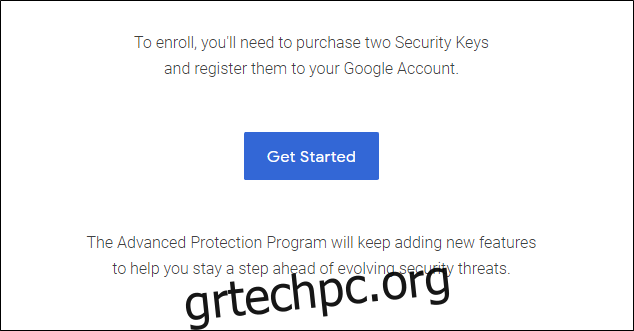
Η παρακάτω σελίδα απλώς θα επιβεβαιώσει αυτό που ήδη γνωρίζετε: χρειάζεστε ένα ζευγάρι κλειδιά για αυτό. Κάντε κύλιση στο κάτω μέρος και κάντε κλικ στο κουμπί “Έχω 2 κλειδιά ασφαλείας”.

Θα πρέπει να εισαγάγετε τον κωδικό πρόσβασής σας στην επόμενη σελίδα πριν συνεχίσετε.
Τώρα είναι ώρα να καταχωρήσετε τα κλειδιά ασφαλείας σας. Αυτό που είναι ενδιαφέρον εδώ είναι ότι είχα ήδη δύο κλειδιά ασφαλείας στον λογαριασμό μου πριν ξεκινήσω αυτήν τη διαδικασία, αλλά κανένα δεν εμφανίστηκε εδώ. Τα πρόσθεσα ξανά, πράγμα που αντικατέστησε τα υπάρχοντα κλειδιά μου.
Κάντε κλικ στο πλαίσιο για να καταχωρήσετε το κλειδί σας και ακολουθήστε τις οδηγίες. Φροντίστε να τους δώσετε μοναδικά ονόματα, ώστε να ξέρετε ποιο είναι ποιο. Χρησιμοποιώ το πακέτο Titan Key εδώ, γι’ αυτό τα ονόμασα Titan BLE και Titan USB—για Bluetooth και USB, αντίστοιχα.

Αφού προσθέσετε και τα δύο, κάντε κλικ στο κουμπί “Συνέχεια”. Θα εμφανιστεί μια τελική οθόνη που θα επιβεβαιώνει τι θα αλλάξει μόλις ενεργοποιηθεί. Αν δεν είστε καλά με αυτό, σπάστε αυτό το κουμπί “Ενεργοποίηση”!

Α, υπάρχει ένα ακόμα κουτί μετά από αυτό. Απλώς σας ενημερώνει ότι θα αποσυνδεθείτε από όλες τις συσκευές (συμπεριλαμβανομένης αυτής στην οποία το ρυθμίζετε) και θα πρέπει να συνδεθείτε ξανά με τον κωδικό πρόσβασης και το κλειδί ασφαλείας σας. Τι ταλαιπωρία, σωστά; Ίσως, αλλά αν κινδυνεύετε, μάλλον αξίζει τον κόπο.
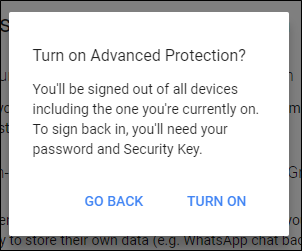
Υπάρχουν μπαλόνια όταν είναι ενεργοποιημένο. Πόσο χαριτωμένο. ?

Πώς να απενεργοποιήσετε την προηγμένη προστασία
Αρρωσταίνεις να προστατεύεσαι με προηγμένο τρόπο; Χωρίς ιδρώτα, φίλε μου – το να το σβήσεις είναι πολύ πιο εύκολο από το να το ανοίξεις. Πρώτα, κατευθυνθείτε προς σελίδα του Λογαριασμού σας Google, μετά κάντε κλικ στην «Ασφάλεια».

Ευτυχώς, η Προηγμένη προστασία βρίσκεται στην κορυφή της λίστας εδώ. Βλέπετε αυτό το κουμπί “Απενεργοποίηση”; Δώστε σε αυτόν τον μικρό το παλιό κλικ-α-ροο και μετά βάλτε τον κωδικό πρόσβασής σας.
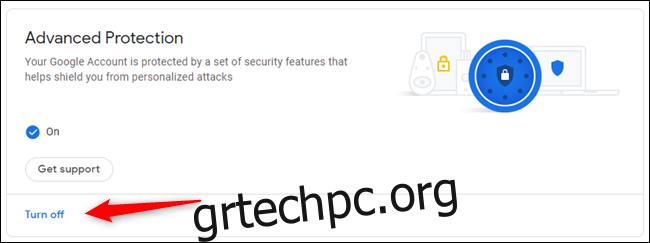
Εάν αντιμετωπίζετε προβλήματα με το GAP, η Google προσφέρει ορισμένες πιθανές επιδιορθώσεις εδώ. Εάν απλώς σας ενοχλεί, μπορείτε ακόμα να το απενεργοποιήσετε κάνοντας κλικ στο κουμπί στο κάτω μέρος.

Με αυτό, έχετε καταργήσει την εγγραφή σας από το GAP, αλλά αξίζει να σημειωθεί ότι θα συνεχίσετε να χρειάζεστε τα κλειδιά ασφαλείας σας για να συνδεθείτε. Εάν αυτό ήταν το μεγαλύτερο σημείο πόνου για εσάς, μπορείτε να τα αφαιρέσετε επίσης—κάντε κλικ στην επιλογή Επαλήθευση σε 2 βήματα για να μεταβείτε κατευθείαν σε αυτήν τη σελίδα. Λοιπόν, αφού βάλετε ξανά τον κωδικό πρόσβασής σας, φυσικά — δεν μπορείτε να είστε πολύ προσεκτικοί!
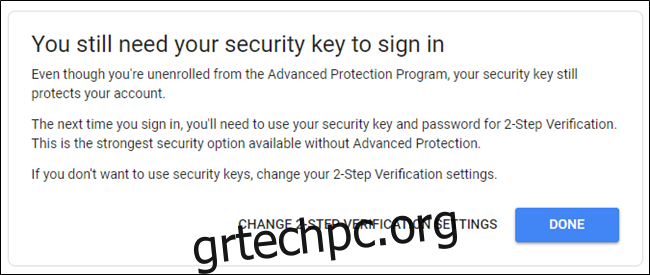
Για να αφαιρέσετε τα κλειδιά σας, κάντε κλικ στο εικονίδιο με το μικρό μολύβι στα δεξιά του ονόματος του κλειδιού και, στη συνέχεια, επιλέξτε “Κατάργηση αυτού του κλειδιού”. Έγινε και έγινε.
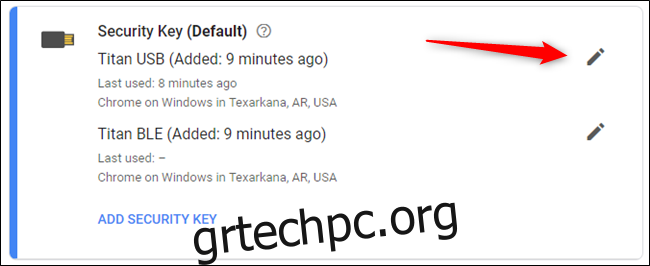
Πλέον, ο λογαριασμός σας δεν διαθέτει κλειδιά Προηγμένης Προστασίας και ασφαλείας. Αλλά παρακαλώ, για χάρη όλων των καλών, αφήστε τουλάχιστον την Επαλήθευση σε 2 βήματα ενεργοποιημένη. Συμφωνία?

